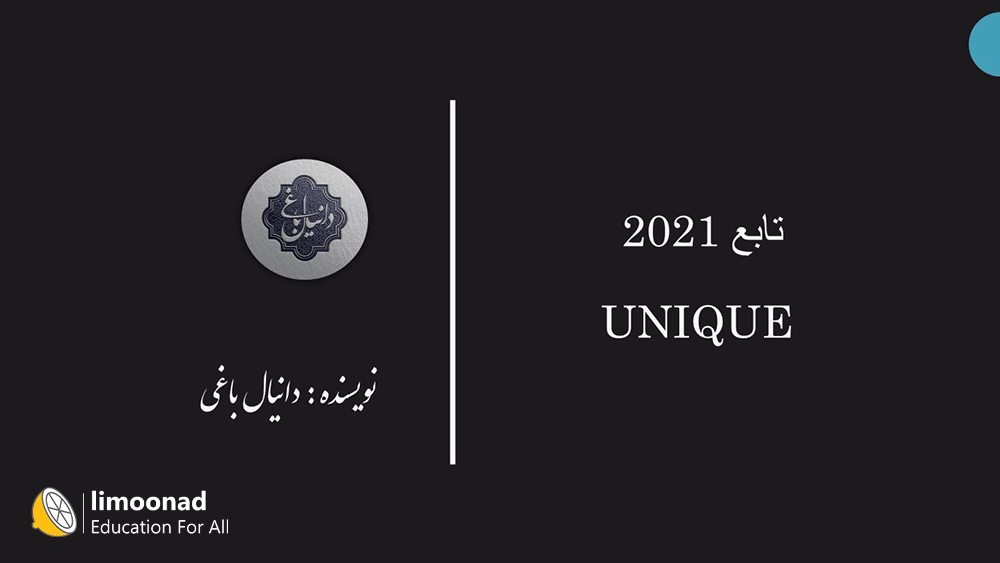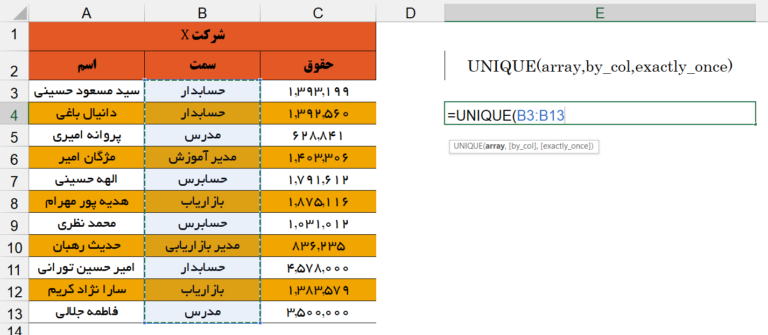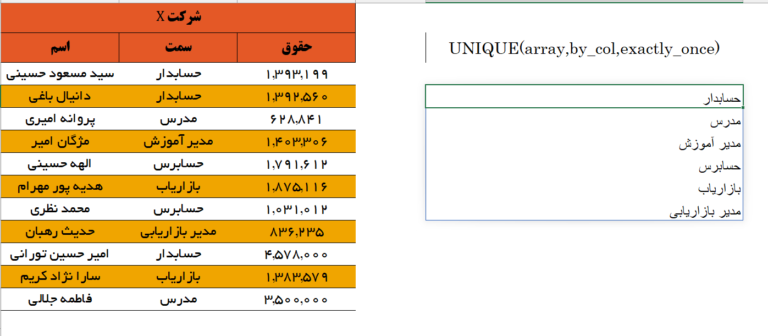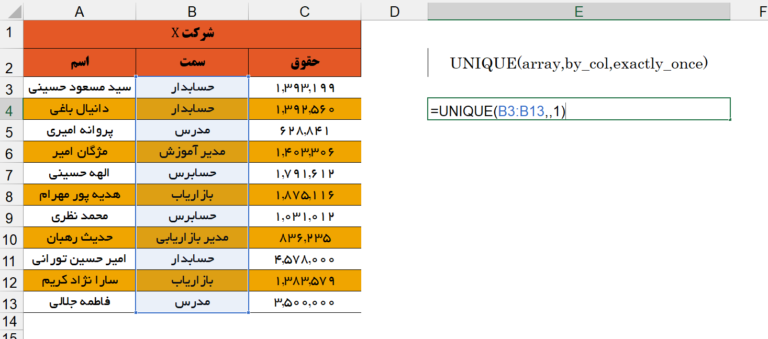به نام خدا
در این مقاله سعی داریم تا با تابع UNIQUE در اکسل آشنا بشم و از تابع مهم UNIQUE در اکسل استفاده کنیم. اگر تابع UNIQUE را ساده تعریف کنیم، این تابع مقادیر UNIQUE (غیر تکراری) یک محدوده را به ما بر میگرداند.
فهرست عناوین مقاله
در ابتدا با آرگومان های تابع UNIQUE در اکسل آشنا میشویم
= UNIQUE(array, [by_col], [exactly_once])
- آرگومان اول تابع UNIQUE همانطور که مشاهده میکنید array است که همان محدوده مد نظر ما برای استخراج مقادیر یکتای آن یا UNIQUE است.
- آرگومان دوم تابع UNIQUE همانطور که مشاهده میکنید By_Col است که دو مقدار True و False را میتوانیم وارد کنیم یا میتوانیم عدد 1 به جای True و عدد 0 به جای False وارد کنیم. اگر false یا 0 وارد کنیم به صورت سطر به سطر مقایسه میکند و غیر تکراری ها را بر میگرداند، مناسب برای داده هایی که در یک ستون هستند. اگر True یا 1 وارد کنیم به صورت ستون به ستون مقایسه میکند و غیر تکراری ها را بر میگرداند، مناسب برای داده هایی که در یک ردیف هستند. پیش فرض این آرگومان False هست بنابراین برای داده هایی که در یک ستون هستند نیازی به ورود این آرگومان نداریم.
- آرگومان سوم تابع UNIQUE همانطور که مشاهده میکنید exactly_once است که دو مقدار True یا False را شامل میشود و مانند آرگومان قبلی میتوانیم جای True عدد 1 و جای False عدد 0 را وارد کنیم. در صورت وارد کردن عدد 0 یا False از هر آیتمی که داخل محدوده هست یکی از آن را خروجی میدهد که پیش فرض این آرگومان همین False هست و نیازی به وارد کردن این آرگومان نداریم. اما اگر نیاز باشد مقادیری استخراج بشوند که تنها یک بار در محدوده وجود دارند باید True یا 1 را وارد کنیم.
بریم تا یک مثال از تابع UNIQUE در اکسل بررسی کنیم.
در این مثال قصد داریم مشاهده کنیم چه سمت هایی را در سازمان داریم به همین منظور از تابع UNIQUE استفاده میکنیم، همانطور که در تصویر مشاهده میکنید در آرگومان اول تابع UNIQUE به محدوده مد نظر اشاره میکنیم و چون داده ها در یک ستون هستند و پیش فرض آرگومان مقایسه به صورت سطر به سطر است نیازی به وارد کردن آن نیست و همچنین قصد استخراج یک مورد از هر سمت را داریم که مقادیر آرگومان آخر هم باید False بذاریم اما چون پیش فرض آن همان False است نیازی به ورود آن نیست و کافی است بعد مشخص کردن محدوده Enter بزنیم و نتیجه را مشاهده کنیم.
= UNIQUE(B3:B13)
همانطور که مشاهده میکنید تابع UNIQUE از هر سمت یک مورد را به ما برگرداند.
بریم سراغ استفاده از آرگومان های اختیاری تابع UNIQUE در اکسل:
این بار همانطور که در تصویر مشاهده میکنید آرگومان دوم تابع UNIQUE را خالی میذاریم به دلیل اینکه داده ها در یک ستون هستند و ما فقط برای داده هایی که در یک سطر هستند نیاز به وارد کردن آرگومان دوم داریم. آرگومان سوم را true یا 1 قرار میدهیم تا این بار سمت هایی را استخراج کند که تنها یک بار در محدوده وجود دارند.
= UNIQUE(B3:B13,,1)
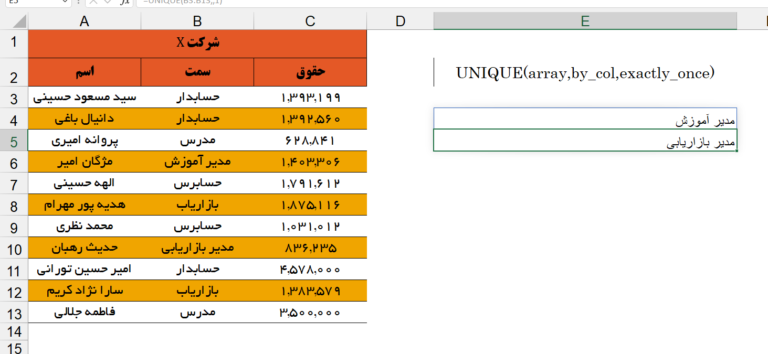
حال یک مثال از داده هایی که در یک سطر هستند حل میکنیم.
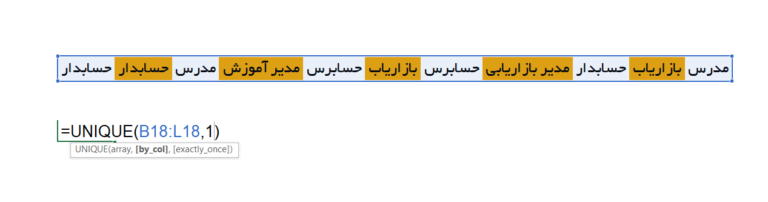
= UNIQUE(B18:L18,1)
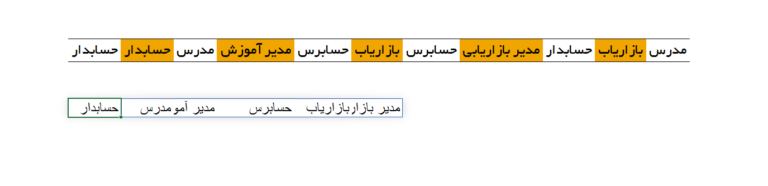
برای خرید پکیج آموزش صفر تا صد اکسل با تخفیف ویژه کلیک کنید